Windows 10で欠落しているデフォルトの電源プランを復元する方法

このガイドでは、Windows 10でデフォルトの電源プラン(バランス、高パフォーマンス、省電力)を復元する方法を詳しく解説します。

Microsoft は、以下で詳しく説明するように、診断データを使用して Windows を安全かつ最新の状態に保ち、問題のトラブルシューティングを行い、製品の改善を行います。オプションの診断データの送信を選択するかどうかに関係なく、デバイスは安全に保たれ、適切に機能します。このデータは Microsoft に送信され、個々のデバイス上の各ユーザーを識別し、デバイスの使用状況やサービスの問題を把握するのに役立つ 1 つ以上の一意の識別子とともに保存されます。
診断データ ビューアー アプリを使用すると、デバイスが Microsoft に送信している Windows 診断データを確認し、Microsoft によるデータの使用方法に基づいて情報を簡単なカテゴリにグループ化できます。
このガイドでは、 Windows 11のすべてのユーザーに対して診断データ ビューアーを有効または無効にする方法を説明します。
注記:
設定で診断データ ビューアーを有効または無効にする
1. [設定] ( [Win] + [I ])を開きます。
2.左側の「プライバシーとセキュリティ」をクリックし、右側の「診断とフィードバック」をクリックします。

オープンな診断とフィードバック
3. [診断データの表示]をクリックしてデータを展開します。
4.必要に応じて、診断データ ビューアを有効または無効 (デフォルト)にします。


5. ここで、必要に応じて [設定] を閉じます。
ローカル グループ ポリシー エディターで診断データ ビューアーを有効または無効にする
注: ローカル グループ ポリシー エディターは、Windows 11 Pro、Enterprise、および Education エディションでのみ使用できます。
1.ローカル グループ ポリシー エディター(gpedit.msc) を開きます。
2. ローカル グループ ポリシー エディターの左側にある以下のポリシーの場所に移動します。
Computer Configuration > Administrative Templates > Windows Components > Data Collection and Preview Builds
3.ローカル グループ ポリシー エディターの[データ コレクションとプレビュー ビルド]の右側にある [診断データ ビューアーを無効にする] ポリシーをダブルクリックして編集します。
4. 好みに応じて、以下のステップ 5 (オン) またはステップ 6 (オフ) を実行します。
5. 診断データ ビューアを起動します。

診断データ ビューアをアクティブ化する
6. 診断データ ビューアを無効にする
A) まず、上記の方法 1 を使用して診断データ ビューアーをオフにします。
最初に診断データ ビューアを無効にしない場合でも、ユーザーは診断データ ビューア アプリケーションで診断データを表示できます。
B) 「有効」を選択します。
C) [OK]をクリックして、以下の手順 7 に進みます。
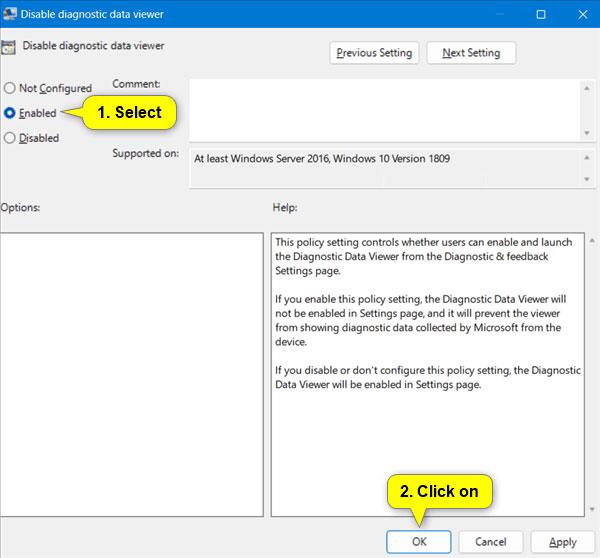
診断データ ビューアを無効にする
7. ここで、必要に応じてローカル グループ ポリシー エディターを閉じます。
このガイドでは、Windows 10でデフォルトの電源プラン(バランス、高パフォーマンス、省電力)を復元する方法を詳しく解説します。
仮想化を有効にするには、まず BIOS に移動し、BIOS 設定内から仮想化を有効にする必要があります。仮想化を使用することで、BlueStacks 5 のパフォーマンスが大幅に向上します。
WiFi 接続に接続するときにドライバーが切断されるエラーを修正する方法を解説します。
DIR コマンドは、特定のフォルダーに含まれるすべてのファイルとサブフォルダーを一覧表示する強力なコマンド プロンプト コマンドです。 Windows での DIR コマンドの使用方法を詳しく見てみましょう。
ソフトウェアなしで Windows 10 アプリをバックアップし、データを保護する方法を説明します。
Windows のローカル グループ ポリシー エディターを使用して、通知履歴の削除やアカウントロックの設定を行う方法を説明します。
重要なリソースを簡単に監視及び管理できる<strong>IP監視</strong>ソフトウェアがあります。これらのツールは、ネットワーク、インターフェイス、アプリケーションのトラフィックをシームレスに確認、分析、管理します。
AxCrypt は、データの暗号化に特化した優れたソフトウェアであり、特にデータ セキュリティに優れています。
システムフォントのサイズを変更する方法は、Windows 10のユーザーにとって非常に便利です。
最近、Windows 10にアップデートした後、機内モードをオフにできない問題について多くのユーザーから苦情が寄せられています。この記事では、Windows 10で機内モードをオフにできない問題を解決する方法を説明します。








